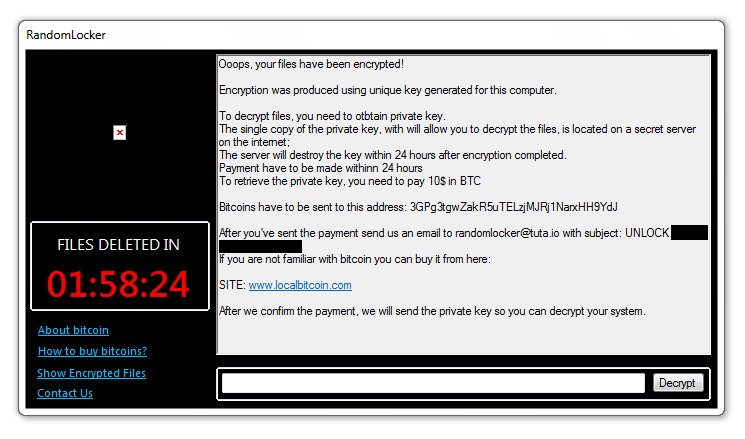Questo articolo fornisce informazioni sulla ransomware doppiato RandomLocker nonché una guida passo-passo che fornisce dati rimozione e aiutare la ripresa.
RandomLocker ransomware è una nuova minaccia che compromette i sistemi informatici al fine di crittografare i dati sensibili memorizzati sui dischi rigidi disponibili. Si aggiunge l'estensione .rand a tutti i file crittografati per poi arrivare una richiesta di riscatto che ricatta le vittime a pagare un riscatto per la chiave di cifratura privata. Continua a leggere e imparare a rimuovere RandomLocker ransomware e il ripristino .rand file.

Sommario minaccia
| Nome | RandomLocker |
| Tipo | Ransomware, Cryptovirus |
| breve descrizione | virus RandomLocker ransomware cripta i file importanti sul PC infetto per poi arrivare una richiesta di riscatto di esigere il pagamento per la decrittazione di .rand file. |
| Sintomi | File importanti sono l'estensione .rand aggiunto ai loro nomi. L'accesso ad essi è completamente limitato. Una richiesta di riscatto ricatta in pagamento del riscatto. |
| Metodo di distribuzione | Email spam, Allegati e-mail |
| Detection Tool |
Verifica se il tuo sistema è stato interessato da malware
Scarica
Strumento di rimozione malware
|
Esperienza utente | Iscriviti alla nostra Forum per discutere RandomLocker. |
| Strumento di recupero dati | Windows Data Recovery da Stellar Phoenix Avviso! Questo prodotto esegue la scansione settori di unità per recuperare i file persi e non può recuperare 100% dei file crittografati, ma solo pochi di essi, a seconda della situazione e se non è stato riformattato l'unità. |

RandomLocker ransomware - Tattiche di distribuzione
RandomLocker infezione ransomware è innescata da un file eseguibile denominato Ransomware.exe come livellare nuovamente dall'analisi del suo campione. Gli hacker potrebbero utilizzare diversi metodi comuni per la distribuzione di questo file eseguibile. Il principale si crede di essere campagne di email di spam. Questo metodo è preferito da cattivi attori in quanto consente loro di mestiere messaggi di posta elettronica in modo che sembrano legittime e importanti. Tali messaggi di posta elettronica possono impersonare i rappresentanti delle aziende ben note o anche istituzioni governative. I loro messaggi di testo di solito fornire un qualche tipo di informazioni importanti e insistono sul fatto che è necessario scaricare e aprire un file allegato al più presto possibile. allegati maligni possono essere presenti come documenti, fatture, pagamenti fiscali, ricevute di consegna, report e altri. Tutto quello che contengono il codice infezione di RandomLocker. E nel caso in cui si scarica e si apre un file come danneggiato che infetta il PC con il ransomware.
Per il bene della vostra sicurezza, si potrebbe usare un estrattore di file online gratis ogni volta prima di aprire nuovi file sul PC. Strumenti di questo tipo la scansione del codice di ogni file caricato per specifici tratti dannosi. Dopo, la scansione che si potrebbe vedere se il file caricato contiene elementi dannosi o no. Le informazioni potrebbero aiutare a prevenire i file danneggiati di infettare il vostro PC.

RandomLocker - Analisi della infezione
L'infezione inizia una volta RandomLocker‘S payload è in esecuzione sul sistema. Il carico utile può essere progettato per avviare la creazione di ulteriori file dannosi che supportano il processo di infezione. file dannosi di solito sono in grado di modificare alcune impostazioni di sistema essenziali al fine di peste e raggiungere la persistenza. Come la maggior parte dei dati ransomware spogliatoio RandomLocker è probabile che per accedere l'editor del registro e alcuni valori dannosi che assicurano la propria esecuzione automatica ad ogni avvio del sistema di Windows.
L'editor del registro è un database che memorizza tutte le impostazioni di basso livello per il sistema operativo e le applicazioni installate. RandomLocker‘s valori potrebbero essere aggiunte sotto il registro sotto-chiavi Run e RunOnce in quanto sono in grado di eseguire i processi ivi elencati.
Inoltre, RandomLocker virus crypto può anche essere impostato per eseguire la scansione del sistema per particolari dettagli e li invia al suo server di comando e controllo. E 'possibile dopo il ransomware stabilisce una connessione con il server. Se si vuole evitare la raccolta di dati sensibili così come l'installazione di malware aggiuntivi sul PC, è necessario rimuovere tutti i file ransomware e gli oggetti dal dispositivo infetto appena possibile.

RandomLocker ransomware - Processo di crittografia dei dati
RandomLocker ransomware è noto per utilizzare l'algoritmo AES per la crittografia dei file. Con l'aiuto di questa cifra il trattamento è in grado di modificare il codice originale del file di destinazione e renderli completamente fuori uso in modo non è più possibile accedere alle informazioni che immagazzinano. Ogni file corrotto può essere riconosciuto dall'estensione .rand che appare è alla fine del suo nome.
Minacce di questo tipo sono solitamente impostato per eseguire la scansione delle cartelle predefinite per individuare tutti i file di destinazione. Alla fine si può vedere tutti i tipi di file elencati di seguito siano crittografati RandomLocker ransomware:
- Archivio
- I backup
- Immagini
- Video
- Musica
- Documenti
Alla fine dell'attacco quando il sistema è afflitto ed i file sono danneggiati, il virus crypto mostra la sua richiesta di riscatto sullo schermo del PC. Tutto ciò che la nota informa è:
→ooops, i file sono stati crittografati!
La crittografia è stata prodotta utilizzando chiave univoca generata per questo computer.
Per decifrare i file, è necessario otbtain chiave privata.
La sola copia della chiave privata, con vi permetterà di decifrare i file, si trova su un server segreto su internet;
Il server distruggerà il tasto entro 24 ore dopo la crittografia completati.
Il pagamento deve essere effettuato Withinn 24 orario
Per recuperare la chiave privata, dovete pagare 10$ in BTC
Bitcoin devono essere inviate a questo indirizzo: 3GPg3tgwZakR5uTELzjMJRj1NarxHH9YdJ
Dopo aver inviato il pagamento di inviarci una e-mail a randomlocker@tuta.io con oggetto: SBLOCCARE ***
Se non si ha familiarità con Bitcoin si può acquistare da qui:
LUOGO: www localbitcoin.com
Dopo che confermiamo il pagamento, vi invieremo la chiave privata in modo da poter decifrare il sistema.
—
File eliminati, nel
**:**:**
A proposito di bitcoin
Come acquistare bitcoin?
Mostra file crittografati
Contattaci
[***] [decrypt]
Pagando il riscatto solamente il rischio di perdere i vostri soldi e avere ancora il vostro .rand file danneggiati. Non v'è alcuna garanzia che cattivi attori forniranno una chiave di decodifica a lavorare come spesso il codice del loro ransomware non funziona correttamente e anche loro non possiedono una chiave di decrittazione efficiente. Prima di correre a pagare il riscatto essere informati per controllare alcune delle soluzioni di recupero dati alternative elencate nella guida qui di seguito.

Rimuovere RandomLocker ransomware e ripristino dei file .rand
La rimozione di RandomLocker ransomware richiede un po 'di esperienza tecnica e il riconoscimento di malware. Tuttavia, non v'è alcun dubbio che si dovrebbe rimuovere questa brutta minaccia dal PC infetto il più rapidamente possibile. Solo per la sua completa rimozione, è possibile impedire la sua diffusione in tutta la rete. Qui di seguito è possibile trovare una guida rimozione passo-passo che fornisce sia manuali che automatiche approcci. Attenzione che RandomLocker è una minaccia grave che affligge l'intero sistema. I ricercatori di sicurezza raccomandano l'aiuto di tecnologie avanzate strumento anti-malware per la massima efficienza.
Una volta rimossa RandomLocker ransomware assicuratevi di controllare la fase di “Restore Files” elencati nella guida qui di seguito. Ma prima di questo, si consiglia di eseguire il backup di tutti i file crittografati su un disco esterno al fine di evitare la loro perdita irreversibile.
- Passo 1
- Passo 2
- Passo 3
- Passo 4
- Passo 5
Passo 1: Scansione per RandomLocker con lo strumento SpyHunter Anti-Malware



Rimozione automatica ransomware - Videoguida
Passo 2: Disinstalla RandomLocker e il relativo malware da Windows
Ecco un metodo in pochi semplici passi che dovrebbero essere in grado di disinstallare maggior parte dei programmi. Non importa se si utilizza Windows 10, 8, 7, Vista o XP, quei passi otterrà il lavoro fatto. Trascinando il programma o la relativa cartella nel cestino può essere un molto cattiva decisione. Se lo fai, frammenti di programma vengono lasciati, e che possono portare al lavoro instabile del PC, errori con le associazioni di tipo file e altre attività spiacevoli. Il modo corretto per ottenere un programma dal computer è di disinstallarlo. Per fare questo:


 Segui le istruzioni sopra e cancellerai con successo la maggior parte dei programmi indesiderati e dannosi.
Segui le istruzioni sopra e cancellerai con successo la maggior parte dei programmi indesiderati e dannosi.
Passo 3: Pulire eventuali registri, creato da RandomLocker sul tuo computer.
I registri di solito mirati di macchine Windows sono i seguenti:
- HKEY_LOCAL_MACHINE Software Microsoft Windows CurrentVersion Run
- HKEY_CURRENT_USER Software Microsoft Windows CurrentVersion Run
- HKEY_LOCAL_MACHINE Software Microsoft Windows CurrentVersion RunOnce
- HKEY_CURRENT_USER Software Microsoft Windows CurrentVersion RunOnce
È possibile accedere aprendo l'editor del registro di Windows e l'eliminazione di tutti i valori, creato da RandomLocker lì. Questo può accadere seguendo la procedura sotto:


 Mancia: Per trovare un valore virus creato, è possibile fare clic destro su di esso e fare clic su "Modificare" per vedere quale file è impostato per funzionare. Se questa è la posizione file del virus, rimuovere il valore.
Mancia: Per trovare un valore virus creato, è possibile fare clic destro su di esso e fare clic su "Modificare" per vedere quale file è impostato per funzionare. Se questa è la posizione file del virus, rimuovere il valore.
Prima di cominciare "Passo 4", Per favore l'avvio in modalità normale, nel caso in cui siete attualmente in modalità provvisoria.
Questo vi permetterà di installare e uso SpyHunter 5 con successo.
Passo 4: Avvia il tuo PC in modalità provvisoria per isolare e rimuovere RandomLocker





Passo 5: Prova a ripristinare i file crittografati da RandomLocker.
Metodo 1: Utilizza STOP Decrypter di Emsisoft.
Non tutte le varianti di questo ransomware possono essere decifrati gratis, ma abbiamo aggiunto il decryptor utilizzato dai ricercatori che viene spesso aggiornato con le varianti che diventano poi decifrati. Si può cercare di decifrare i file utilizzando le istruzioni riportate di seguito, ma se non funzionano, poi purtroppo la vostra variante del virus ransomware non è decifrabile.
Seguire le istruzioni riportate di seguito per utilizzare il decrypter Emsisoft e decrittografare i file gratuitamente. Puoi scaricare lo strumento di decrittazione Emsisoft legata qui e quindi seguire i passaggi indicati di seguito:
1 Pulsante destro del mouse sulla Decrypter e cliccare su Esegui come amministratore come mostrato di seguito:

2. D'accordo con i termini della licenza:

3. Clicca su "Aggiungi cartella" e poi aggiungere le cartelle in cui si desidera i file decriptati come mostrato sotto:

4. Clicca su "decrypt" e attendere che i file da decodificare.

Nota: Credito per il decryptor va a Emsisoft ricercatori che hanno fatto il passo avanti con questo virus.
Metodo 2: Utilizzare un software di recupero dati
Le infezioni ransomware e RandomLocker mirano a crittografare i file utilizzando un algoritmo di crittografia che potrebbe essere molto difficile da decrittografare. Questo è il motivo per cui abbiamo suggerito un metodo di recupero di dati che possono aiutare a andare in giro decrittazione diretta e cercare di ripristinare i file. Tenete a mente che questo metodo non può essere 100% efficace, ma può anche aiutare un po 'o molto in situazioni diverse.
Basta cliccare sul link e sui menu del sito in alto, scegliere Recupero dati - Procedura guidata di recupero dati per Windows o Mac (a seconda del tuo sistema operativo), e quindi scaricare ed eseguire lo strumento.
RandomLocker-FAQ
What is RandomLocker Ransomware?
RandomLocker è un file ransomware infezione - il software dannoso che entra silenziosamente nel tuo computer e blocca l'accesso al computer stesso o crittografa i tuoi file.
Molti virus ransomware utilizzano sofisticati algoritmi di crittografia per rendere inaccessibili i tuoi file. L'obiettivo delle infezioni da ransomware è richiedere il pagamento di un riscatto per ottenere l'accesso ai file.
What Does RandomLocker Ransomware Do?
Il ransomware in generale è un software dannoso quello è progettato per bloccare l'accesso al tuo computer o ai tuoi file fino al pagamento del riscatto.
Anche i virus ransomware possono danneggiare il tuo sistema, corrompere i dati ed eliminare i file, con conseguente perdita permanente di file importanti.
How Does RandomLocker Infect?
In diversi modi, RandomLocker Ransomware infetta i computer inviandoli tramite e-mail di phishing, contenente allegato virus. Questo allegato è di solito mascherato come documento importante, come una fattura, documento bancario o anche un biglietto aereo e sembra molto convincente per gli utenti.
Another way you may become a victim of RandomLocker is if you scaricare un programma di installazione falso, crack o patch da un sito Web con bassa reputazione o se si fa clic sul collegamento di un virus. Molti utenti segnalano di avere un'infezione da ransomware scaricando torrent.
How to Open .RandomLocker files?
tu can't senza decrittatore. A questo punto, il .RandomLocker file sono criptato. Puoi aprirli solo dopo che sono stati decrittografati utilizzando una chiave di decrittografia specifica per il particolare algoritmo.
Cosa fare se un decryptor non funziona?
Niente panico, e eseguire il backup dei file. Se un decryptor non ha decifrato il tuo .RandomLocker file correttamente, quindi non disperare, perché questo virus è ancora nuovo.
Posso ripristinare ".RandomLocker" File?
Sì, a volte i file possono essere ripristinati. Ne abbiamo suggeriti diversi metodi di recupero file che potrebbe funzionare se si desidera ripristinare .RandomLocker file.
Questi metodi non sono in alcun modo 100% garantito che sarai in grado di recuperare i tuoi file. Ma se hai un backup, le tue possibilità di successo sono molto maggiori.
How To Get Rid of RandomLocker Virus?
Il modo più sicuro e più efficace per la rimozione di questa infezione da ransomware è l'uso a programma anti-malware professionale.
Scansionerà e individuerà RandomLocker ransomware e quindi lo rimuoverà senza causare alcun danno aggiuntivo ai tuoi file .RandomLocker importanti.
Posso segnalare il ransomware alle autorità?
Nel caso in cui il tuo computer sia stato infettato da un'infezione da ransomware, puoi segnalarlo ai dipartimenti di Polizia locale. Può aiutare le autorità di tutto il mondo a rintracciare e determinare gli autori del virus che ha infettato il tuo computer.
Sotto, abbiamo preparato un elenco con i siti web del governo, dove puoi presentare una segnalazione nel caso in cui sei vittima di un file criminalità informatica:
Autorità di sicurezza informatica, responsabile della gestione dei rapporti sugli attacchi ransomware in diverse regioni del mondo:
Germania - Portale ufficiale della polizia tedesca
stati Uniti - IC3 Internet Crime Complaint Center
Regno Unito - Polizia antifrode
Francia - Ministro degli Interni
Italia - Polizia Di Stato
Spagna - Polizia nazionale
Paesi Bassi - Forze dell'ordine
Polonia - Polizia
Portogallo - Polizia giudiziaria
Grecia - Unità per la criminalità informatica (Polizia ellenica)
India - Polizia di Mumbai - CyberCrime Investigation Cell
Australia - Australian High Tech Crime Center
È possibile rispondere ai rapporti in tempi diversi, a seconda delle autorità locali.
Puoi impedire al ransomware di crittografare i tuoi file?
Sì, puoi prevenire il ransomware. Il modo migliore per farlo è assicurarsi che il sistema del computer sia aggiornato con le ultime patch di sicurezza, utilizzare un programma anti-malware affidabile e firewall, eseguire frequentemente il backup dei file importanti, ed evitare di fare clic su link malevoli o il download di file sconosciuti.
Can RandomLocker Ransomware Steal Your Data?
Sì, nella maggior parte dei casi ransomware ruberà le tue informazioni. It is a form of malware that steals data from a user's computer, lo crittografa, e poi chiede un riscatto per decifrarlo.
In molti casi, il autori di malware o gli aggressori minacciano di eliminare i dati o pubblicalo online a meno che non venga pagato il riscatto.
Il ransomware può infettare il WiFi?
Sì, il ransomware può infettare le reti WiFi, poiché gli attori malintenzionati possono usarlo per ottenere il controllo della rete, rubare dati riservati, e bloccare gli utenti. Se un attacco ransomware ha successo, potrebbe portare alla perdita del servizio e/o dei dati, e in alcuni casi, perdite finanziarie.
Dovrei pagare ransomware?
No, non dovresti pagare gli estorsori di ransomware. Il loro pagamento incoraggia solo i criminali e non garantisce che i file oi dati verranno ripristinati. L'approccio migliore consiste nell'avere un backup sicuro dei dati importanti ed essere vigili sulla sicurezza in primo luogo.
What Happens If I Don't Pay Ransom?
If you don't pay the ransom, gli hacker potrebbero ancora avere accesso al tuo computer, dati, o file e potrebbe continuare a minacciare di esporli o eliminarli, o addirittura usarli per commettere crimini informatici. In alcuni casi, potrebbero persino continuare a richiedere pagamenti di riscatto aggiuntivi.
È possibile rilevare un attacco ransomware?
Sì, ransomware può essere rilevato. Software anti-malware e altri strumenti di sicurezza avanzati può rilevare il ransomware e avvisare l'utente quando è presente su una macchina.
È importante rimanere aggiornati sulle ultime misure di sicurezza e mantenere aggiornato il software di sicurezza per garantire che il ransomware possa essere rilevato e prevenuto.
I criminali ransomware vengono catturati?
Sì, i criminali ransomware vengono catturati. Le forze dell'ordine, come l'FBI, L'Interpol e altri sono riusciti a rintracciare e perseguire i criminali di ransomware negli Stati Uniti e in altri paesi. Mentre le minacce ransomware continuano ad aumentare, così fa l'attività di esecuzione.
Informazioni sulla ricerca RandomLocker
I contenuti che pubblichiamo su SensorsTechForum.com, questa guida alla rimozione di RandomLocker inclusa, è il risultato di ricerche approfondite, duro lavoro e la dedizione del nostro team per aiutarti a rimuovere il malware specifico e ripristinare i tuoi file crittografati.
Come abbiamo condotto la ricerca su questo ransomware??
La nostra ricerca si basa su un'indagine indipendente. Siamo in contatto con ricercatori di sicurezza indipendenti, e come tale, riceviamo aggiornamenti quotidiani sulle ultime definizioni di malware e ransomware.
Inoltre, la ricerca dietro la minaccia ransomware RandomLocker è supportata VirusTotal e la progetto NoMoreRansom.
Per comprendere meglio la minaccia ransomware, si prega di fare riferimento ai seguenti articoli che forniscono dettagli informati.
Come sito dedicato da allora a fornire istruzioni di rimozione gratuite per ransomware e malware 2014, La raccomandazione di SensorsTechForum è di prestare attenzione solo a fonti affidabili.
Come riconoscere fonti affidabili:
- Controlla sempre "Riguardo a noi" pagina web.
- Profilo del creatore di contenuti.
- Assicurati che dietro al sito ci siano persone reali e non nomi e profili falsi.
- Verifica Facebook, Profili personali di LinkedIn e Twitter.